Phoenix Award BIOS如何来通过U盘启动 Phoenix Award BIOS用什么方法来通过U盘启动呢
时间:2017-07-04 来源:互联网 浏览量:
今天给大家带来Phoenix,Award,BIOS如何来通过U盘启动,Phoenix,Award,BIOS用什么方法来通过U盘启动呢,让您轻松解决问题。
最近一些使用Phoenix Award主板的用户问小编,如何在Phoenix Award BIOS中设置U盘启动。今天小编就和大家一起分享下Phoenix Award BIOS设置U盘启动的方法,有需要的用户快来看看吧。
设置方法:
第一步:首先将已经制作好U盘启动盘的U盘插入主机箱后面的USB接口处,然后开机,进入开机画面时,连续按“DEL”键进入BIOS设置界面,然后移动方向键,将光标移动到“Advanced BIOS Features”并按回车键进入详细设置界面。如下图所示:

第二步:当进入“Advanced BIOS Features”设置界面以后,找到并按方向键将光标选择到“Hard Disk Boot Priority”,再按下回车键进入设置。如下图所示:
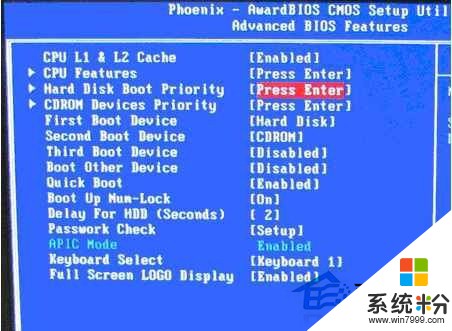
温馨提示:2009年以前的BIOS,“Advanced BIOS Features”下的这里的设置可能有些不同,可能会有“CPU Features”和“CPU L1&L2 Cache”这两个选项,不过设置方法还是相同。
第三步:当我们进入到“Hard Disk Boot Priority”设置界面以后,找到“USB-HDD0:Kingsxxxx”并按“+”号键将其移到第一位置。如下图所示:

温馨提示:大家看BIOS设置主界面的右下角,通常都会有提示按什么键来移动选项,大部分都是按“+-”号或者“F5”“F6”键来进行移动操作,有的还可以直接按回车键直接选择。
第四步:“Hard Disk Boot Priority”设置好以后,按“ESC”键反回到“Advanced BIOS Features”设置的菜单。然后按方向键找到并选择到“First Boot Device”并回车键,将其设置成“Hard Disk”选项。如下图所示:

第五步:以上操作均完成以后,按F10键保存退出并自动重启电脑,电脑重新启动之后将会自动进入U启动U盘启动的操作界面。到此,Award BIOS设置U盘启动结束。
以上就是Phoenix Award BIOS设置U盘启动的方法了,有不清楚的Phoenix Award主板用户,可以参考小编的这种方法进行设置。
以上就是Phoenix,Award,BIOS如何来通过U盘启动,Phoenix,Award,BIOS用什么方法来通过U盘启动呢教程,希望本文中能帮您解决问题。
相关教程
- ·老毛桃U盘启动盘制作要如何来制作u盘启动盘 如何通过老毛桃U盘启动盘制作来制作u盘启动盘
- ·捷波主板bios设置u盘启动的方法 如何通过捷波主板bios设置来u盘启动
- ·u盘制作dos启动盘的方法 通过什么方法可以用u盘制作dos启动盘
- ·如何来重建u盘分区表 通过什么方法来重建U盘分区表
- ·用软碟通做u盘启动盘 软碟通如何制作完整版U盘启动盘
- ·DOS如何来当做U盘进行启动 用dos来作为u盘启动方法
- ·戴尔笔记本怎么设置启动项 Dell电脑如何在Bios中设置启动项
- ·xls日期格式修改 Excel表格中日期格式修改教程
- ·苹果13电源键怎么设置关机 苹果13电源键关机步骤
- ·word表格内自动换行 Word文档表格单元格自动换行设置方法
